ENVIAR DADOS DO EXCEL PARA WORD
COMO FORMATAR UM PENRIVE PROTEGIDO?
Como Formatar um Pendrive Protegido Contra Gravação?

Acontece de muitas vezes querermos utilizar um pendrive e não conseguirmos salvar informação por ele estar protegido contra gravação. Nestas alturas, é normal não sabermos o que fazer. Isto acontece para segurança do utilizador e é um reflexo da evolução recente da tecnologia. E, felizmente, é muito fácil de resolver.
Os pendrive protegido contra a gravação é uma ferramenta muito útil, desenvolvida para proteger e salvaguardar informações que poderiam ser apagadas por engano. Infelizmente, ainda existe muito desconhecimento sobre o funcionamento deste sistema. Por isso, compilamos tudo o que você precisa saber para formatar um pendrive protegido contra gravação no Windows, de forma detalhada e passo a passo.
você também pode estar interessado neste vídeo
Parte 1: O que é um pendrive protegido contra a gravação?
Um pendrive, muitas vezes, está protegido contra a gravação de arquivos, de forma a se manter a informação que já está salva na sua memória. No entanto, isto pode ser uma ferramenta útil ou uma dor de cabeça.
Porque, uma vez que o pendrive entra no modo protegido contra gravação, isto significa que entra no modo de somente leitura. O usuário não pode inserir nada no pendrive, não pode excluir os arquivos que estão nele ou formatá-lo.
Não entre em pânico. Antes de aprender a reparar um pendrive protegido contra gravação, vamos, primeiro, entender em que situações ele entrará no modo protegido contra gravação.
Parte 2: Em que circunstâncias o pendrive estará protegido contra gravação?
O seu pendrive está protegido contra gravação? Vamos ver se você encontrou as seguintes situações:
- A chave de proteção contra gravação que vem com o pendrive é acidentalmente ligada.
- O computador é atacado por um vírus e o pendrive ativa automaticamente o modo de proteção contra gravação, com o objetivo de evitar que arquivos vazem.
- O pendrive está danificado;
- E mais...

Parte 3: Soluções quando o pendrive está protegido contra gravação
À primeira vista, pode parecer complicado, mas, na verdade, é extremamente simples. A solução de como resolver um pendrive protegido contra gravação chama-se Diskpart, e é uma ferramenta disponibilizada pelo Windows. No entanto, antes de utilizá-la, certifique-se de que o seu pendrive não tem nenhum switch de proteção de dados ativado. Normalmente, é um pequeno interruptor na face lateral do dispositivo.
Método 1 - Trava física
Se o seu pendrive tiver uma trava física de proteção contra gravação, a solução é simples. É possível que você o tenha ligado acidentalmente e o pendrive tenha entrado no modo de proteção contra gravação. Neste caso, você só precisa desligar essa trava.
Mas se o seu pendrive não tiver uma trava ou o método acima não resolver o seu problema, continue lendo.

Método 2 - Usando o Diskpart (Windows)
Parte 4: Como recuperar dados de uma unidade flash USB protegida contra a gravação?
Por vezes, acontecem situações trágicas, em que apagamos por engano uma informação importante de um pendrive, mesmo quando ele está protegido contra gravação. Felizmente, o Ternorshare 4DDiG Windows Data Recovery é uma ferramenta genial, que permite recuperar dados perdidos. Disponível para Windows e para Mac, este software tem ainda uma versão gratuita, mas também uma versão profissional e outra premium, com mais funcionalidades. Em situações de desespero, é a melhor solução no mercado. Aqui, forneceremos informações detalhadas sobre como fazer:
Como recuperar meus arquivos perdidos no Windows? Aqui, forneceremos orientações específicas para recuperar dados do Windows.
Escolha um local onde você perdeu arquivos. O local pode ser Desktop, Disco Local, Lixeira, Partição Perdida, ou qualquer dispositivo externo.
Download Grátis
Para PC
Download Seguro
Download Grátis
Para Mac
Download Seguro

Agora 4DDiG começará a escanear seus arquivos perdidos. O tempo de varredura depende do tamanho dos arquivos. Quando a varredura é concluída, todos os arquivos encontrados são exibidos na visualização de arquivos por padrão.

Verifique os arquivos direcionados e clique no botão "Recuperar" para salvar os dados recuperados. Por favor, não salve na mesma partição onde você os perdeu em caso de perda de dados substituída e permanente do disco.

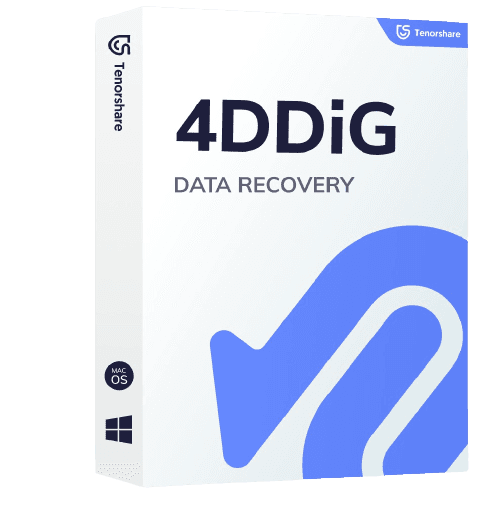
Tenorshare 4DDiG - Windows/Mac
- Recupere dados apagados, formatados ou perdidos do PC/Mac
- Recupere do disco rígido, cartão de memória e dispositivos removíveis
- Recupere os dados com alta taxa e 100% seguro
FASHION PLAN
Marcadores
Formulário de contato
Postagens Populares

300 DICAS E TRUQUES DO EXCEL continuação...

PRINCIPAIS DICAS TRUQUES DO EXCEL..

300 DICAS E TRUQUES DO EXCEL continua...

QUAL É A DIFERENÇA ENTRE O MICROSOFT 365 E O OFFICE 2021?

PRINCIPAIS DICAS TRUQUES DO EXCEL.. 2

INSERIR 8 PLANILHAS AO MESMO TEMPO
Pesquisar este blog
INSTAGRAN
- Blog
- Códigos Básicos
- Combo_Box
- Como inserir dois pontos em um TextBox
- Como vários usuários podem...
- Conceitos Sobre Hierarquia do Excel
- Data e Hora da última alteração
- Data em Célula
- Excel Fashion Plan
- Formatação
- Gravando um Procedimento Sub
- Guia de Funções do Excel
- Home
- Inserir 8 planilhas ao mesmo tempo
- Inserir imagens de gifs animados
- Introdução ao Excel
- Introduçao ao Excel 2
- Linhas
- ListBox Classe
- Mostrar células com valores duplicados
- Número de página personalizado
- Personalizar o formato de uma data
- Principais Dicas e Truques do Excel
- Principais Dicas e Tuques do Excel 2
- Qual a diferença entre Microsoft 365..
- Referencia do VBA do Office
- Sequência Numérica
- Shop
- Somase e Somases








0 Comentários
POR FAVOR, MODEREM NO VOCABULÁRIO AO POSTAR COMENTÁRIOS, PODE LHE CAUSAR MUITOS PROBLEMAS.